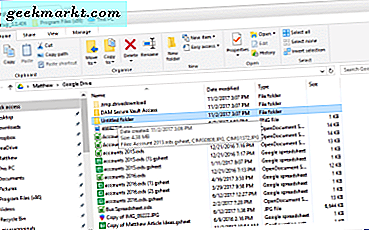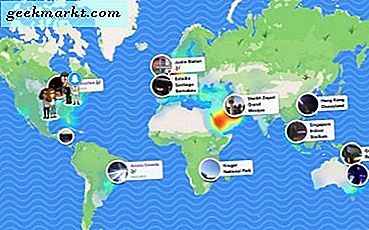Oavsett om du gillar känslan av en pocketbok i dina händer eller användbarheten av en e-bokläsare på din telefon, håller du med om att Amazon Kindle är en söt plats i mitten som är älskad för sin unika skärm och nästan pappersliknande upplevelse. Om du planerar att köpa en Kindle för din pendling eller precis har börjat använda en, kan Kindles funktioner hjälpa dig att använda din Kindle mer effektivt. Jag vet att Kindle har funnits länge och att vi är sena till festen, men jag använde Kindle för att hitta funktioner som är riktigt bra i de verkliga världsscenarierna och gjorde en lista över bästa Kindle-tips, tricks och dolda funktioner. Låt oss börja.
Kindle Tips och tricks
1. Ställ in ett lösenord
Om du vill ha sekretess på din Kindle ställer du in ett lösenord på det så att ingen kommer in på ditt läsmaterial.

2. Skicka artiklar till Kindle
Din Kindle levereras med en experimentell webbläsare som fungerar bra för tillfällig surfing men är inte på något sätt ett bra alternativ att läsa artiklar online. Ett bättre sätt att läsa webbartiklar på din Kindle är med appen 'Skicka till Kindle' som automatiskt konverterar artikeln du läser på din Android, till ett Kindle-klart format och skickar den till din Kindle-e-postadress. Det är inte det snabbaste sättet men det kommer att få jobbet gjort. På skrivbordet använde jag, Tinderizer, för att skicka artiklar till min Kindle. Du hittar detaljerade steg i den här artikeln så att du inte fastnar halvvägs.

3. Matchbok
Om du nyligen har bytt från fysiska böcker till Kindle måste du prova Kindle Matchbook. Det är en tjänst som erbjuds av Amazon som ger dig rabatterade eller gratis e-böcker för dina tidigare och senaste inköp via Amazon. Den enda fångsten är att boken måste säljas och uppfyllas av Amazon. Om du gillar att läsa fysiska böcker hemma och fånga upp din Kindle under pendling, skulle Matchbook säkert komma till nytta.
4. WordWise
WordWise är en av de dolda pärlorna som är en njutning att upptäcka på egen hand. Det visar betydelsen av okända ord precis ovanpå dem. Att sätta på den, öppna boken, tryck på skärmens övre sida, tryck på alternativknappen uppe till höger och välj WordWise. Du kan justera hur många tips som ska visas på en sida genom att justera skjutreglaget.
Läs också: Bästa ställen att få Kindle Books (gratis / billigt)

5. Bokförlopp
Om du alltid lovar dig själv "ett kapitel till och sedan lägger jag mig" och sedan misslyckas ändå, kolla in den här funktionen. Istället för att stoppa mitt i ett kapitel (som du helt kan göra btw) kan du optimera din läsningstid genom att få framstegsinformationen längst ner på sidan. Bara tryck på det nedre vänstra hörnet på skärmen för att växla mellan information som plats, bokförlopp i procent, sidnummer, minuter kvar i kapitlet, minuter kvar i boken etc.

6. Klocka under läsning
Som jag sa, om du lätt går ner i kaninhålet och glömmer tidsspåret medan du läser en bok skulle det vara en bra idé att hålla en klocka synlig på toppen så att du inte hamnar limmad på Kindle till 4 på morgonen. Eller dölj det om det är för störande. Jag kommer inte att döma.
Tryck på den övre sidan av skärmen> Gå till sidvisning> Teckensnitt och sidinställningar> fliken Läsning> Växla 'Visa klocka medan du läser'.

7. BookMark
Bokmärken används inte bara för att vägleda dig till din sista lästa sida och eftersom du lägger bokmärken på en digital kopia av din bok behöver du inte oroa dig för att förstöra din favoritkopia med klisterlappar och vikta hörn. Du kan göra det med knacka på det övre högra hörnet och välj Plus-knappen.
Relaterad: Bästa hörbara alternativ som är billigare än hörbara

8. Slå upp betydelser och definitioner
Att läsa fantasiromaner följs ofta med mycket läxor eftersom författarna vill att du ska fördjupa sig i deras fantasivärld med sina egna sminkade ord och språk. Kindle gör det mycket lättare att leta upp betydelser av dessa ord. Nu är WordWise alltid ett alternativ, fortfarande distraherande. Du kan tryck och håll på ett ord istället för att få meningen, en Wikipedia-sida associerad med ordet och en översättning på ett av 23 språk. Grymt bra.
Läs också: Bästa PDF Reader-appar för Android

9. Vocabulary Builder
Att leta efter betydelser på Kindle medan du läser är en sak och att memorera orden är en annan sak. Kindle lägger mycket subtilt till orden i vocab-byggaren när du letar efter innebörden av ett ord. Efter det kan du bara gå till ordförrådsbyggaren och hitta alla de ord du någonsin har sökt. Du kan använda orden som Flashcards för att hjälpa dig att lära dig betydelsen snabbare och bli ordhärare.
Om du vill gå till ordförrådsbyggaren trycker du på alternativknappen högst upp och välj Vocabulary Builder.

10. Lägg till anteckningar
Istället för att leta upp översättningen för enskilda ord kan du välja hela stycken för att hitta översättningen. Inte bara det, du kan lägga till stycket som en anteckning eller dela det via e-post, Goodreads och Twitter. Efter den senaste firmwareuppdateringen kan du ta bort markeringen om du någonsin av misstag väljer det.
11. Röntgen
Röntgenfunktionen på streamingtjänsterna är fantastisk, du kan omedelbart slå upp karaktärer, viktiga detaljer och trivia. Röntgenfunktionen på Kindle är lika fantastisk och du kan få information som anmärkningsvärda klipp, karaktärer, termer och bilder.
Det har flyttats till alternativmenyn från det övre fältet och för att komma åt det måste du tryck på alternativmenyn uppe till höger och välj röntgen.

12. Justera sidinställningar
En av de bästa funktionerna i läsning på en Kindle är anpassningsbarheten, du kan justera sidan efter dina preferenser och optimera läsupplevelsen. Du kan välja mellan olika avstånd, smala eller bredare marginaler, vänster- eller mittjustering och till och med ändra orientering.
Klicka på Överst för att avslöja alternativen> Sidvisning> Teckensnitt och sidinställningar.
13. Lägg till ett anpassat teckensnitt
Precis som sidinställningar kan du också anpassa teckensnittet. Du kan välja från en lista med 9 populära teckensnitt eller ladda upp dina egna. OpenDyslexic kommer förinstallerat på Kindle så att personer med dyslexi kan läsa e-böcker utan någon speciell formatering.

Om du vill ladda upp ditt eget teckensnitt, anslut din Kindle till en dator med en USB-kabel> bläddra i Kindle-katalogen för att hitta mappen 'Fonts'> kopiera OTF- eller TTF-teckensnittsfiler i teckensnittsmappen.
14. Teman för personer med nedsatt syn
Kindle kommer med tre olika teman, nämligen Compact, Standard och Large som du kan växla på ett ögonblick från menyraden. Det finns dock ett dolt tema som är avsett för personer med nedsatt syn. Du kan aktivera den på fliken Teman och göra Kindle lämplig för personer med nedsatt syn.
Du kan skapa och spara dina egna teman genom att välja ditt eget teckensnitt och teckenstorlek, avstånd, marginaler, justering och orientering.
15. Aktivera WhisperSync
Om du gillar att läsa ditt Kindle-innehåll på flera enheter som PC, smartphone och andra surfplattor bör du aktivera den här funktionen. Det kommer att hålla böckerna och läsa framstegen synkroniserade. Det kommer också att säkerhetskopiera dina kommentarer till Amazons servrar så att du alltid är på samma sida.
16. Skärmdump
Medan du kan ta en skärmdump på din Kindle Paperwhite kommer de flesta av dig någonsin att använda den, såvida du inte skriver en artikel som den här. Hur som helst kan du göra det med knacka på de diagonalt motsatta hörnen på Paperwhites skärm och skärmdumparna sparas på Kindle. Du kan sedan komma åt dem från en dator genom att ansluta Kindle via en USB-kabel.

Kindle Tips och tricks
Det här var några av de få funktioner som jag tyckte var intressanta. Jag är säker på att du kommer att upptäcka många fler knep på egen hand när du börjar använda Kindle regelbundet. Jag kände emellertid att mina händer började göra ont om jag använde den under längre tid även om Kindle är lätt. Jag skulle rekommendera att du sticker ett poputtag eller två på baksidan för ett mer naturligt grepp. Om du hittade en cool funktion på din Kindle som jag saknade, låt mig veta i kommentarerna?